Peacockin katsominen Vizio TV:ssä | Lisää peacocktv.com Vizio Premium
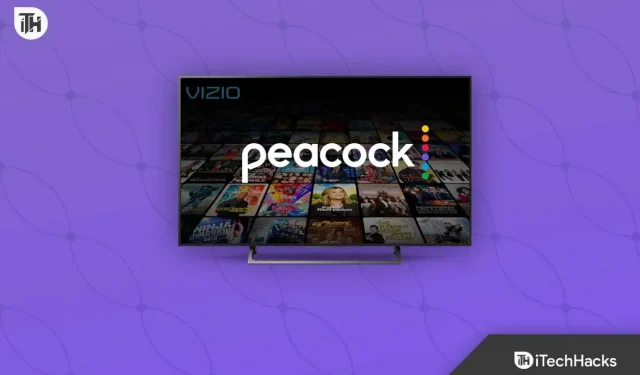
Peacock on yksi suosituista suoratoistopalveluista, jotka tunnetaan tarjoavan suoria TV-ohjelmia, urheilua, elokuvia, lastenohjelmia ja paljon muuta. Peacockissa on monia ohjelmia. Peacock Streaming -alustalla on yli 20 miljoonaa tilaajaa. Tämä alusta on saatavana eri alustoille.
Monet Vizio TV:n käyttäjät eivät pysty asentamaan Peacockia älytelevisioonsa. Voit katsoa esityksiä suoraan Viziosta muillakin tavoilla. Monet käyttäjät, jotka ovat asentaneet Peacockin Vizioon, ilmoittavat, että Peacock ei toimi jonkin ongelman vuoksi.
Tässä viestissä autamme sinua ymmärtämään kaiken Peacockin asentamisesta Vizioon sekä kuinka katsoa sitä asentamatta sitä. Listaamme myös, kuinka voit korjata ongelman nopeasti, jos peacocktv.com/vizio ei toimi.
Sisältö:
- 1 Mikä on riikinkukko?
- 2 peacocktv.com/vizio Premium-kirjautumiskoodi: Katso Peacock Smart TV:stä
- 3 Kuinka katsoa Peacockia Viziossa castingin kanssa?
- 4 Kuinka katsella riikinkukkoa Viziossa AirPlayn avulla?
- 5 tapaa korjata Peacock TV, joka ei toimi Viziossa
- 6 Yhteenveto | peacocktv.com/vizio
- 7 usein kysyttyä kysymystä
Mikä on Peacock?
Peacock on tunnettu suoratoistopalvelu, jota isännöi NBCUniversal. Saatavilla on monia erilaisia TV-ohjelmia, lastenohjelmia jne. Peacock TV on saatavilla eri alustoille, joten käyttäjien ei tarvitse huolehtia alustasta käyttääkseen sitä. Voit myös ostaa tilauksen katsoaksesi maksullisia ja premium-ohjelmia.
Monet käyttäjät eivät vieläkään tiedä, että Peacock TV on saatavilla Viziolle. Kuinka hämmentyneitä he ovat, he eivät lataa ja asenna sitä Vizio Smart TV:hen. Olemme kuitenkin täällä, kuinka voit ladata ja asentaa Peacock TV:n Vizio TV:hen.
peacocktv.com/vizio Premium-kirjautumiskoodi: Katso Peacock Smart TV:ssä

Jos et tiedä, Peacock TV:n asentaminen Vizioon on helppoa. Voit helposti ladata ja asentaa Peacock TV:n seuraamalla alla olevia ohjeita.
- Käynnistä ensin Vizio TV. Yhdistä se nyt Wi-Fi-verkkoon, jossa on vakaa Internet-yhteys.
- Paina nyt Vizio Remote -kaukosäätimen V-painiketta.
- Sovellusnäyttö tulee näkyviin TV-ruudulle.
- Etsi Peacock TV hakupalkista.
- Napsauta ”Lisää etusivulle” -painiketta asentaaksesi sovelluksen Vizioon.
- Kun sovellus on asennettu, avaa se.
- Valitse nyt kirjautumispainike.
- Aktivointikoodi tulee näkyviin näytölle.
- Muista tai kirjoita koodi jonnekin muistiin.
- Vieraile virallisella PeacockTV.com/vizio-sivustolla.
- Näet kentän aktivointikoodin syöttämistä varten.
- Syötä koodi ja paina enter.
- Kirjaudu sisään Peacock-tilillesi ja valitse ”Aktivoi”.
- Peacock TV on nyt asennettu ja aktivoitu Vizio TV:hen.
- Siinä kaikki. Nauti esityksen katsomisesta.
Jos et halua asentaa sovellusta Vizio TV:hen tai jos sinulla on ongelmia sen asentamisessa vanhemman version takia, voit katsoa ohjelmia televisiosta muilla tavoilla. Alla olemme listanneet tavat; muista tarkistaa ne.
Kuinka katsoa Peacockia Viziossa castingin avulla?
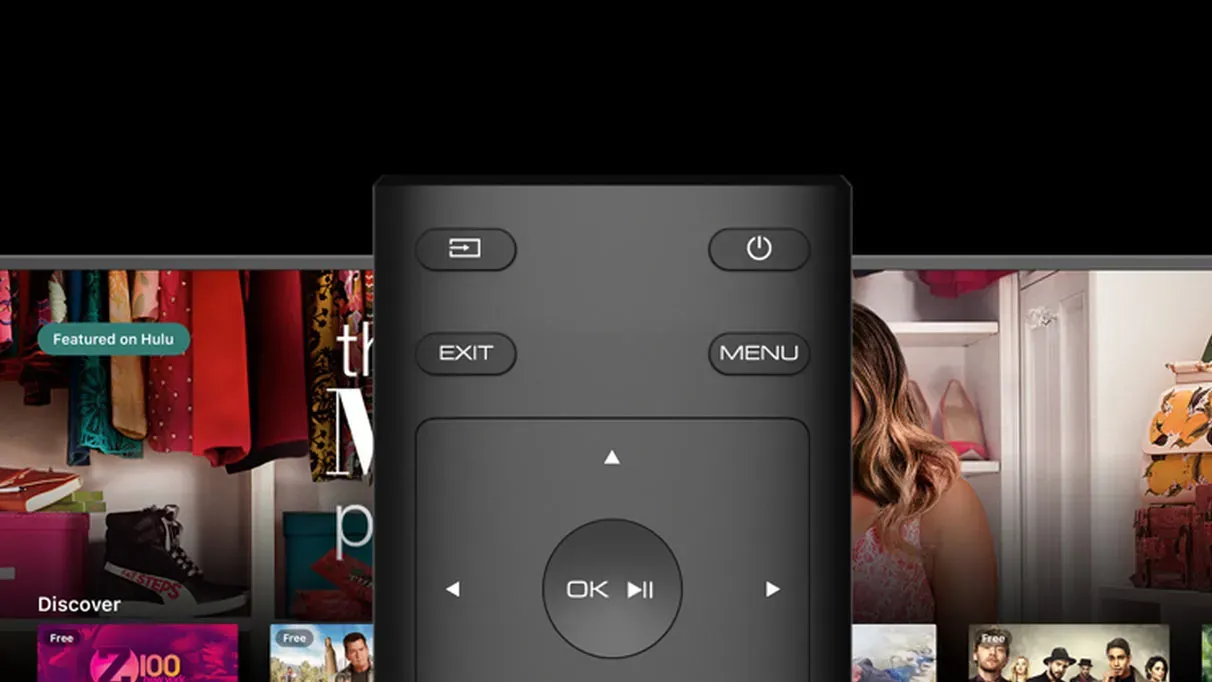
Casting on toinen tapa katsoa Peacock TV:tä Viziossa. Tässä menetelmässä käytämme Android-puhelintamme sisällön suoratoistamiseen Vizio TV:hen. Sen jälkeen voimme katsoa ohjelmaa televisiosta.
- Ennen kuin aloitat, yhdistä Android-laitteesi ja Vizio TV samaan Wi-Fi-verkkoon.
- Asenna Peacock TV Google Play -kaupasta Android-laitteellesi.
- Kun asennus on valmis, avaa sovellus laitteessasi.
- Kirjaudu sisään Peacock-tilillesi.
- Kun olet kirjautunut sisään laitteeseen, suoratoista mitä tahansa videota tai ohjelmaa laitteella.
- Oikeassa yläkulmassa näet Cast-vaihtoehdon; Valitse se.
- Nyt sinun on valittava Vizio TV, johon haluat suoratoistaa.
- Liitä televisio Android-laitteeseen.
- Kun olet suorittanut toimenpiteen, suoratoisto alkaa Vizio TV:ssä.
Kuinka katsella riikinkukkoa Viziossa AirPlayn avulla?
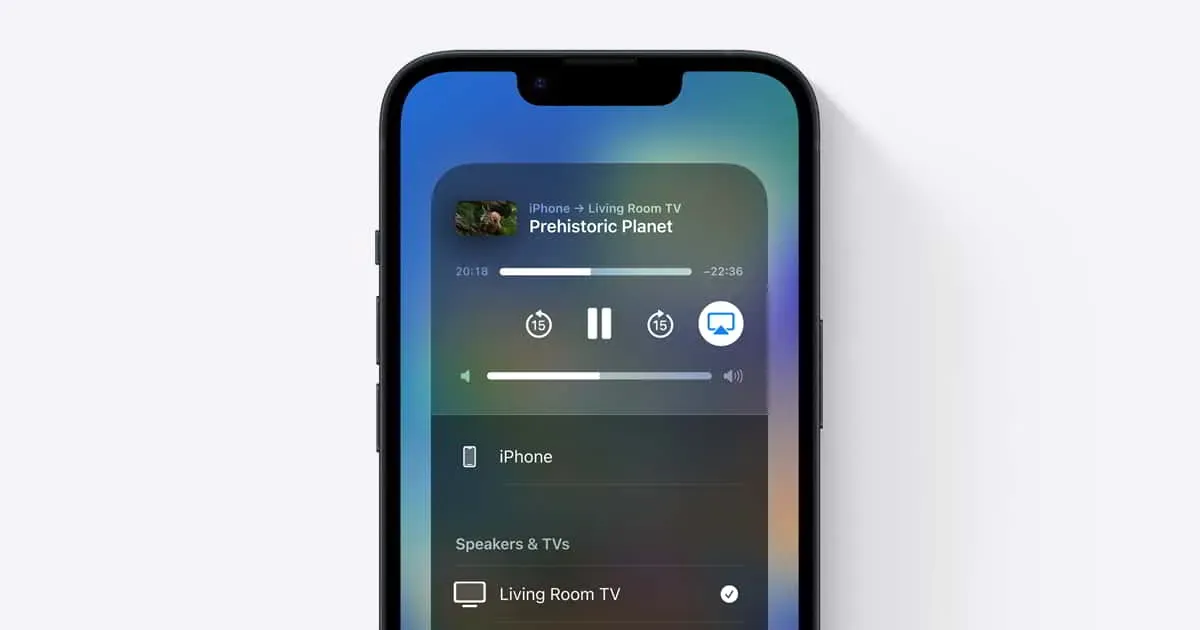
Tämä on toinen tapa, jolla käytämme AirPlayta Peacockin katsomiseen Viziossa. Voit tehdä tämän noudattamalla alla olevia ohjeita.
- Ensin sinun on ladattava Peacock-sovellus.
- Avaa iPhonesi lukitus ja avaa App Store.
- Etsi Peacock-sovellus. Napsauta osuvinta tulosta.
- Kun olet avannut sovelluksen, asenna se laitteellesi.
- Varmista, että Vizio TV ja iPhone on yhdistetty samaan Internet-yhteyteen.
- Avaa Peacock-sovellus ja kirjaudu sisään Peacock-tilillesi.
- Lähetä mitä tahansa videota; sitten oikeassa yläkulmassa näet Airplay-kuvakkeen.
- Napsauta Airplay-painiketta.
- Valitse Vizio TV ja syötä Airplay-koodi Smart TV:hen aloittaaksesi Airplay-suoratoiston Vizio TV:ssä. Siinä kaikki.
Tapoja korjata Peacock TV, joka ei toimi Viziossa
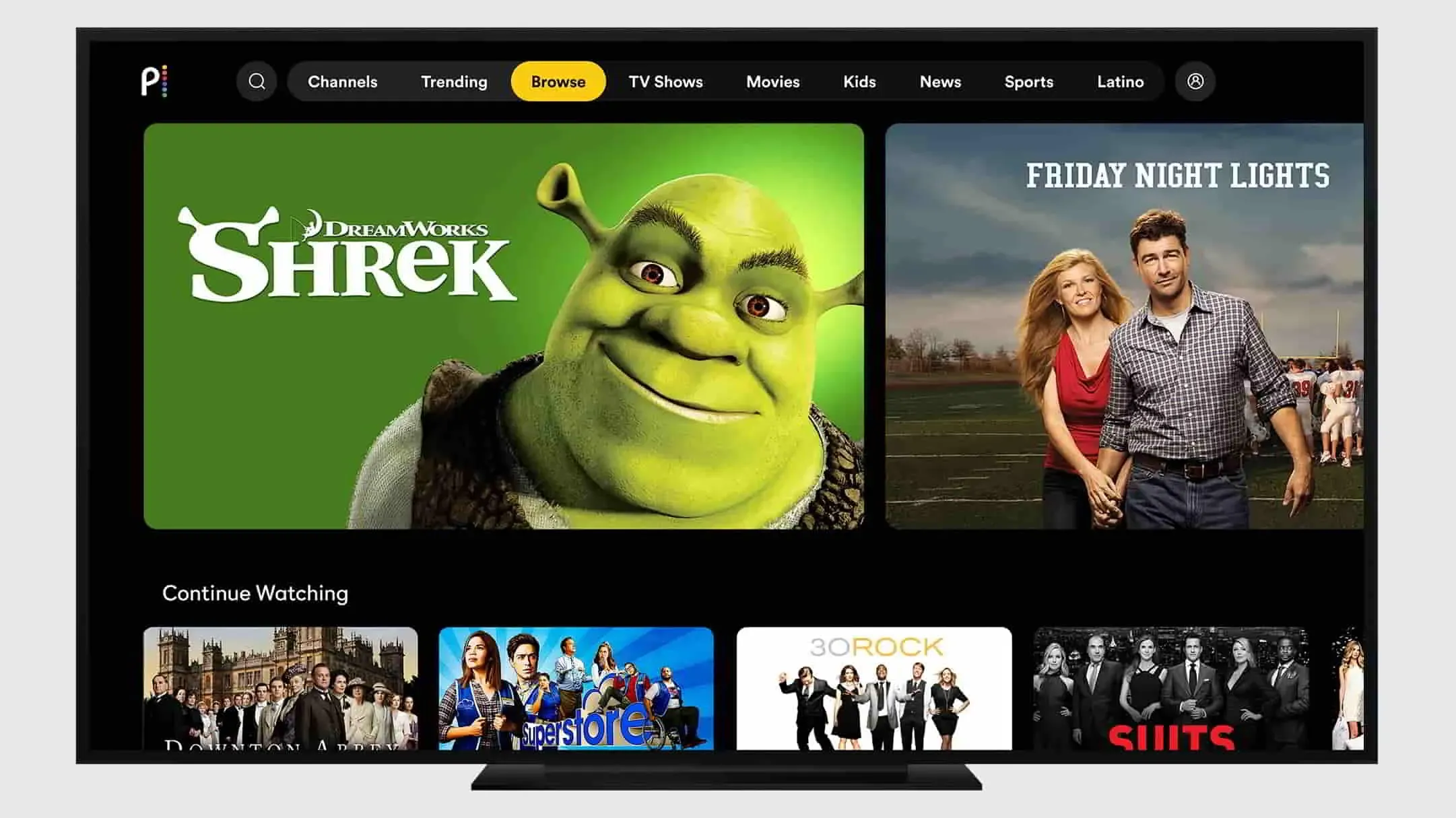
Monet käyttäjät ovat ilmoittaneet, että Peacock TV ei toimi Viziossa edes sen asentamisen jälkeen. Tämä voi tapahtua useista syistä. Listaamme siihen korjauksia. Muista tarkistaa ne.
Käynnistä sovellus uudelleen
Ensimmäinen asia, jota sinun tulee yrittää, on käynnistää sovellus uudelleen. Asennetussa Peacock-sovelluksessa voi olla ongelmia, joiden kanssa saatat kohdata ongelmia. Tämä voidaan kuitenkin ratkaista nopeasti käynnistämällä sovellus uudelleen. Sinun on suljettava sovellus ja avattava se uudelleen televisiossa. Tarkista tämän jälkeen, onko ongelma ratkaistu.
Käynnistä Vizio TV uudelleen
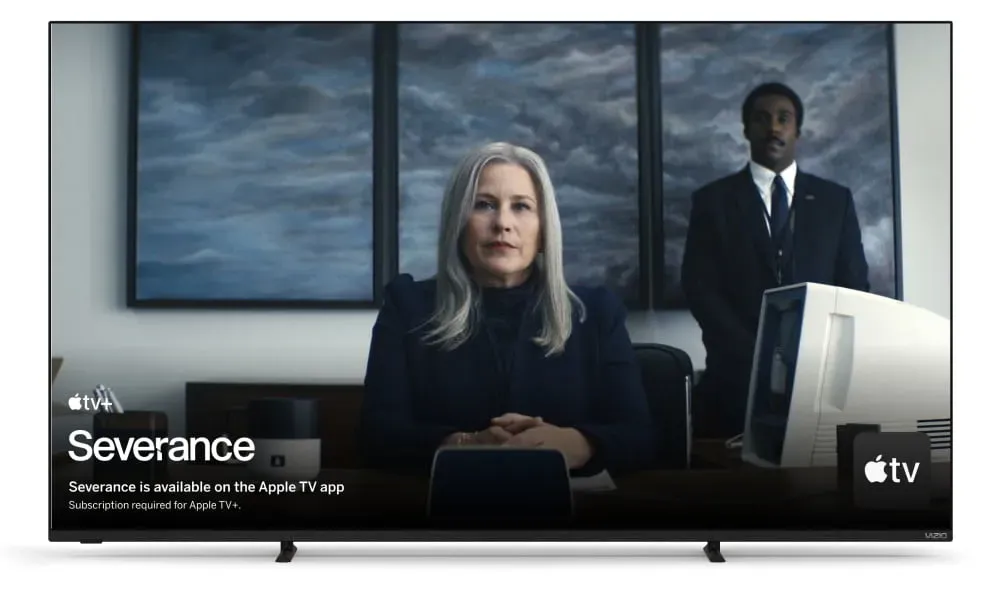
Jos ongelma jatkuu sovelluksen uudelleenkäynnistyksen jälkeen, yritä käynnistää televisio uudelleen. Tämä johtuu siitä, että on mahdollista, että Vizio TV:n käynnistystiedostoissa on ongelmia, joiden vuoksi sovellus ei toimi. Tämä voidaan korjata uudelleenkäynnistyksellä. Tee tämä television kanssa ja tarkista, onko ongelma ratkaistu. Sammuta se myös, kun aiot käynnistää television uudelleen. Kun olet sammuttanut television, kytke se päälle minuutin kuluttua.
Päivitä sovellus
Voit yrittää etsiä uusia päivityksiä Peacock TV:stä. Saatat käyttää Peacock TV:n vanhempaa versiota, joka aiheuttaa ongelman. Siirry Smart TV Play -kauppaan ja tarkista, onko Peacock TV:lle saatavilla päivityksiä. Jos päivityksiä on saatavilla, lataa se.
Nollaa Vizio TV
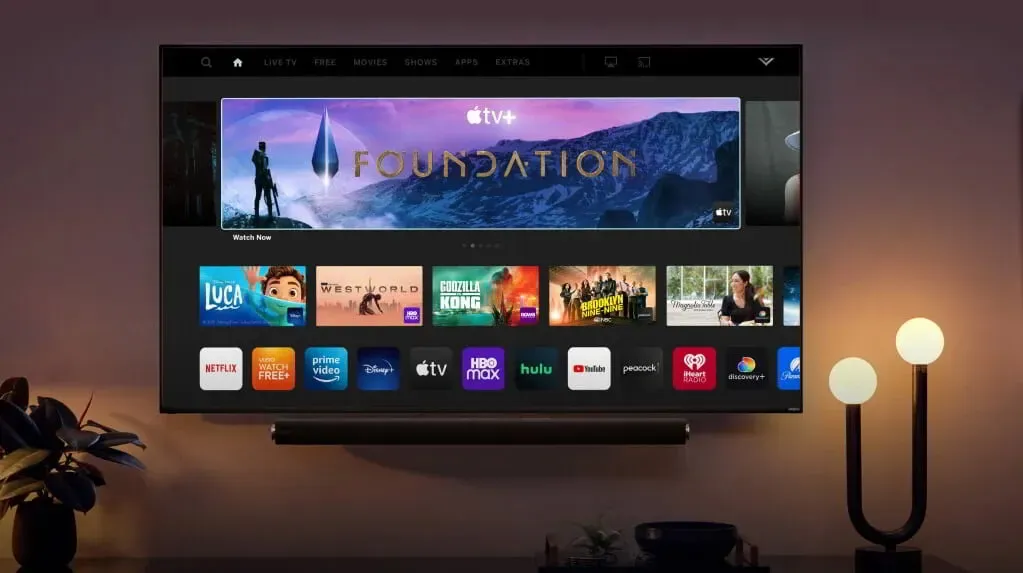
Jos ongelma ei ratkea sovelluksen päivityksen jälkeen, suosittelemme, että nollaat Vizio TV:si. Voit palauttaa kaikki asetukset oletusasetuksiin nollaamalla Vizio TV:si käynnistääksesi Smart TV:n uudelleen. Joten tee se ja tarkista, toimiiko se sinulle vai ei.
Tarkista päivitykset
Sinulla ei ehkä ole asennettu viimeisintä Vizio TV -ohjelmistoa, mikä aiheuttaa virheen. Suosittelemme, että tarkistat uusimmat laitepäivitykset, jos sellaisia on, ja päivität ne. Näin toimimalla ongelma todennäköisesti ratkeaa.
Tarkista Internet-yhteytesi
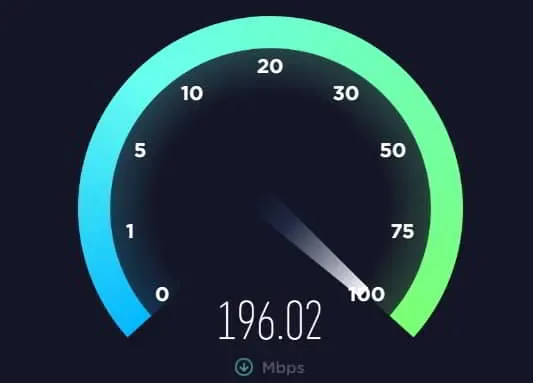
Jos et ole yhteydessä erittäin vakaaseen Internet-yhteyteen, Peacock TV ei todennäköisesti toimi kunnolla. Voit testata Internet-yhteytesi nopeutta nopeasti millä tahansa Internet-nopeustestauslaitteella. Jos löydät nopeusongelmia testin suorittamisen jälkeen, sinun tulee korjata ne. Muuten et voi suoratoistaa Peacock TV:tä. Jos Internet-nopeus on vakaa, noudata seuraavaa menetelmää.
Asenna Peacock TV uudelleen
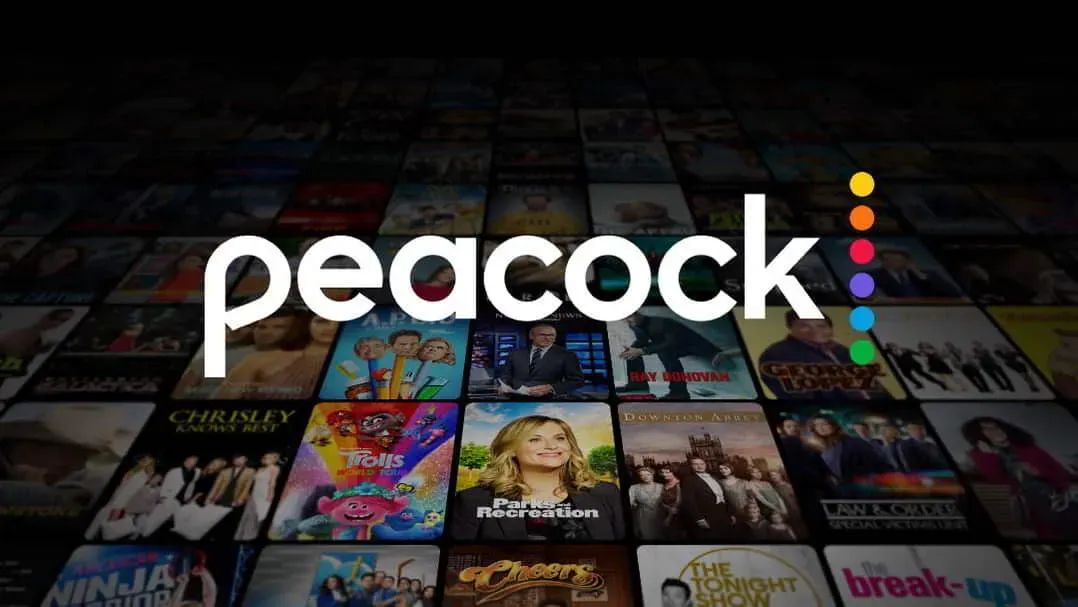
Viimeinen asia, jonka voimme tehdä, on asentaa sovellus uudelleen Vizio TV:hen. Voit tehdä tämän poistamalla sovelluksen televisiosta ja asentamalla sen uudelleen televisioon. Tarkista tämän jälkeen, onko ongelma ratkaistu.
Yhteenveto | peacocktv.com/vizio
Peacock on loistava TV-suoratoistosovellus, jonka avulla pääset katsomaan suoria TV-ohjelmia, lastenohjelmia, elokuvia ja paljon muuta. Viestimme avulla toivomme; voit asentaa Peacock TV:n ja suoratoistaa sisältöä. Voit myös oppia korjaamaan Peacock TV:n toimintahäiriöitä. Siinä kaikki tälle postaukselle.
FAQ
1. Voinko asentaa Peacockin Vizio-televisiooni?
Kyllä, voit asentaa Peacockin Vizio-televisioosi näillä yksinkertaisilla vaiheilla. Olemme listanneet vaiheet yllä, tarkista ne.
2. Kuinka päivittää Peacock Vizio TV:ssä?
Voit helposti päivittää Peacock TV:n Vizio TV:ksi noudattamalla viestissä lueteltuja ohjeita.
3. Kuinka lisään Peacock-suoratoiston älytelevisiooni?
Sinun on ladattava ja asennettava Peacock TV Vizio TV:hen. Asennuksen jälkeen sinun on aktivoitava se. Kun olet aktivoinut Peacockin, voit suoratoistaa sen sisältöä.

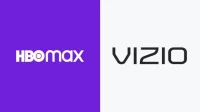

Vastaa